Excel 日付と曜日を1つのセルに2行で表示するには?

セルに入力した数値データや日付データ、時刻データは、表示形式を設定することで、セル内のデータの値を変えずに見た目のみを変えることができます。覚えておくと便利なデータの装飾方法について詳しく学習しましょう。
Excel2021/Excel2019/Excel2016

日付と曜日を1つのセルに2行で表示するには?

ユーザー定義の表示形式
「1(火)」のように、1つのセルに日にちと曜日を一緒に表示して、さらに2行で表示したい場合は ユーザー定義の表示形式 を利用します。
■操作方法は下記のとおりです。
1.表示形式を設定する日付が入力されたセルを範囲選択します。
※選択した範囲が反転表示されます。
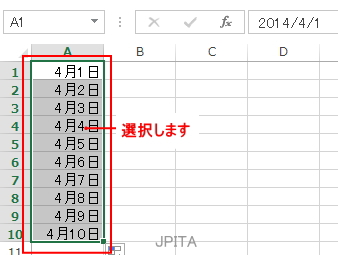
2.[ホーム]タブ→[数値]右下の↘ボタンをクリックします。
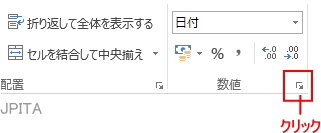
[セルの書式設定]ダイアログボックスが表示されます。
3.[表示形式]タブをクリックし、[分類]項目の「ユーザー定義」を選択します。
4.[種類]項目のテキストボックスに「d(aaa)」と入力する際、「d」の後に[Ctrl]+[J]キーで改行します。
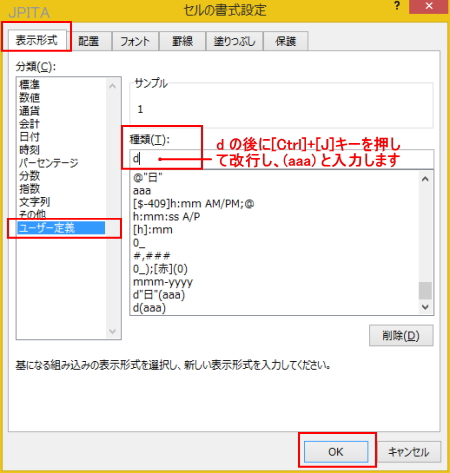
5.[配置]タブをクリックし、[折り返して全体を表示する]にチェックを入れます。
6.[OK]ボタンをクリックします。
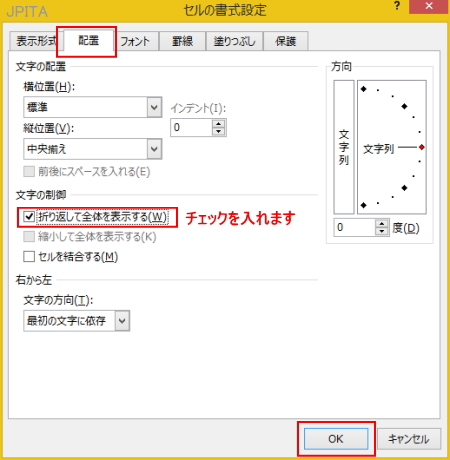
《操作結果》
日付と曜日が2行で表示されます。
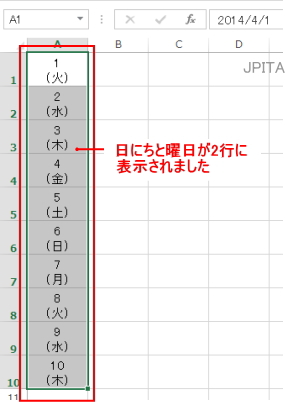
※上記は表示形式を設定後、行幅を変更し、中央揃えに配置しています。
■関連ページ
- 表示形式とは
- ユーザー定義とは
- データを残して、表示形式だけを消すには
- シリアル値とは
- 今日の日付を手早く入力する
- 現在の時刻を手早く入力する
- 日付・時刻の表示形式-日付を和暦で表示する
- 日付・時刻の表示形式-1桁の月や日付を2桁で表示する
- 日付・時刻の表示形式-日付と同じ曜日を表示する
- 日付・時刻の表示形式-日付と曜日を1つのセルにまとめて表示する
- 日付・時刻の表示形式-時間にAM/PMをつける
- 日付・時刻の表示形式-24時間を超える時間を正しく表示する
- 日付・時刻の表示形式-時給×時間の給与計算をする
- 日付・時刻の表示形式-2つの時刻間の差分を表示する
- 日付・時刻の表示形式-マイナスになる時間の計算結果を表示する